Aplicaçao de Insumo Manual
Esta opção de aplicação é destinada ao apontamento dos insumos utilizados/aplicados de forma manual. As informações de insumo registradas neste apontamento podem ser integradas com o módulo de Materiais (Estoque).
⭐Acesse a documentação da Integração de Insumos com Materiais (Estoque)
O que você pode fazer:
- Acesse o caminho: Mega Agro > Agronômico > Aplicações > Insumo Manual;
- Informe os campos:
- Formulário: É preenchido automaticamente, mas pode ser alterado. Esta sequência é controlada por usuário e não deve se repetir.
- Favorecido: Indique o favorecido;
- Responsável: Caso no cadastro de turma o responsável esteja preenchido, o sistema preenche automaticamente. Mesmo assim, o usuário poderá alterar esta informação, se desejar;
- Turma: Indique a turma de trabalho que executará o serviço;
- Frente: Indique a frente de trabalho.
- Clique em
 , na área de Serviços executados, para habilitar os campos a serem informados;
, na área de Serviços executados, para habilitar os campos a serem informados; - Informe os campos solicitados para registro do serviço executado:
- Serviço: Informe o serviço executado;
- Safra: Indique a safra na qual o serviço foi executado;
- Variedade: Indique a variedade da materia prima na qual o serviço foi executado;
- Processo: É preenchido automaticamente, se associado ao serviço informado. Caso o serviço informado tenha mais de um processo associado, indique o processo a ser considerado no apontamento;
- Etapa: Indique a etapa que foi executada;
- FA: Indique o fundo agrícola em que foi executado o serviço e, aplicado o insumo;
- Talhão: Informe o talhão em que o serviço foi executado e, aplicado o insumo;
- Sub-Área: Informe a sub-área do talhão em que foi aplicado o insumo, se necessário;
- Cultura: Indique a cultura na qual foi feita a execução do serviço e aplicação do insumo;
- Área Aplic.: Indique a área do talhão que foi aplicado o recurso;
- Área: Preenchido automaticamente a partir da informação do talhão;
- Concluído: Indique Sim se o serviço já foi concluído. Caso contrário, indique Não.
- Clique em
 , na área de Serviços executados, para salvar as informações do serviço executado;
, na área de Serviços executados, para salvar as informações do serviço executado; - Clique
 , na área de Recursos, para habilitar os campos a serem informados;
, na área de Recursos, para habilitar os campos a serem informados; - Informe os campos solicitados para registro do recurso utilizados:
- Item do Serviço: Indique o item do serviço a que se refere o recurso utilizado;
- Recurso: Indique o recurso que foi utilizado na aplicação, no processo de execução do serviço;
- Quantidade: Informe a quantidade de recurso utilizada na respectiva aplicação;
Quando o campo Quantidade for informado primeiro, o valor da Dosagem será calculado automaticamente. Caso a Dosagem seja informada primeiro, o campo Quantidade é calculado automaticamente.
- L,Kg/ha Dosagem: Informe a quantidade aplicada do recurso por hectare;
Para o cálculo da Dosagem é utilizada uma conversão de área. Portanto, caso cadastro do serviço informado esteja com a opção Usar Fator Conversão, a área utilizada para calcular a dosagem será a área convertida. O fator de conversão a ser utilizado será aquele cadastrado na unidade de medida no cadastro do serviço, como por exemplo o fator de conversão de Braças para Hectares.
- Meio de Aplicação: Indique o meio de aplicação utilizado;
- Almoxarifado e Localização: Indique, respectivamente, o almoxarifado e a localização do recurso informado.
Estes campos só estarão habilitados se houver Integração dos Insumos com Materiais ativa.
- Clique em
 , na área de Recursos, para salvar as informações do recurso aplicado;
, na área de Recursos, para salvar as informações do recurso aplicado; - Clique em Confirmar, no canto inferior direito, para salvar o apontamento de insumo manual com seus serviços executados e insumos utilizados.
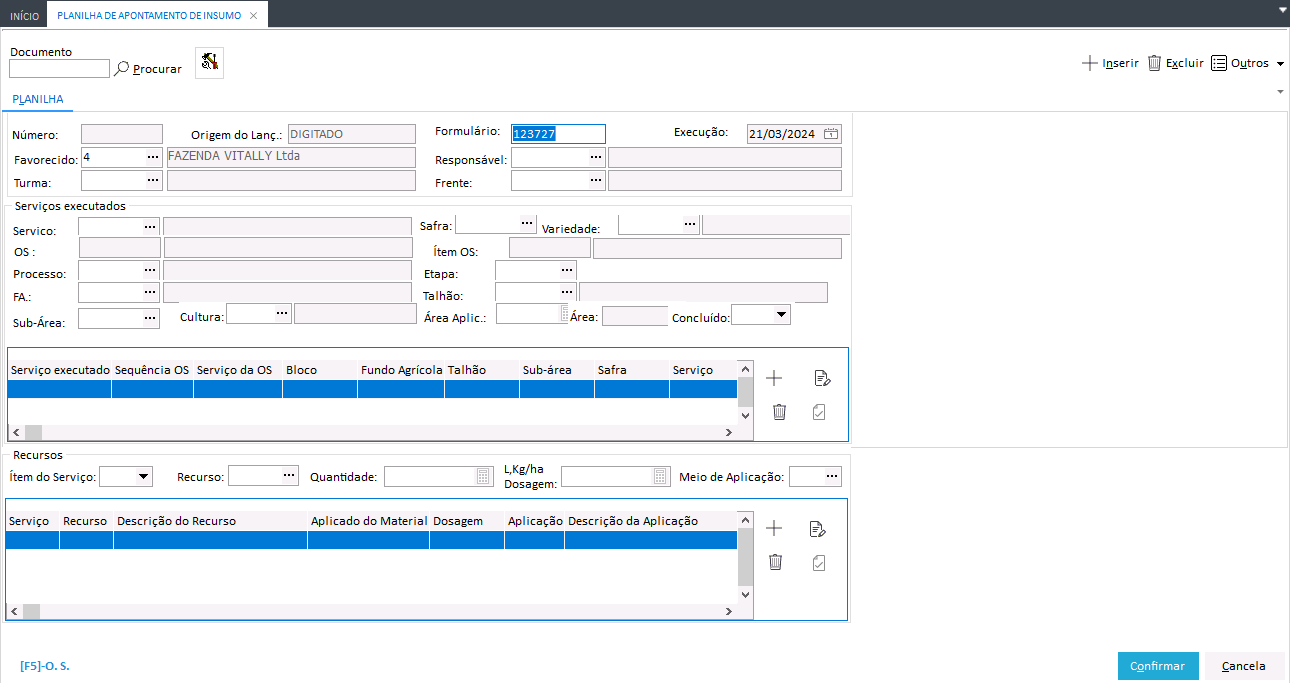
- Acesse o caminho: Mega Agro > Agronômico > Aplicações > Insumo Manual;
- Clique na opção [F5]-O.S., no canto inferior esquerdo;
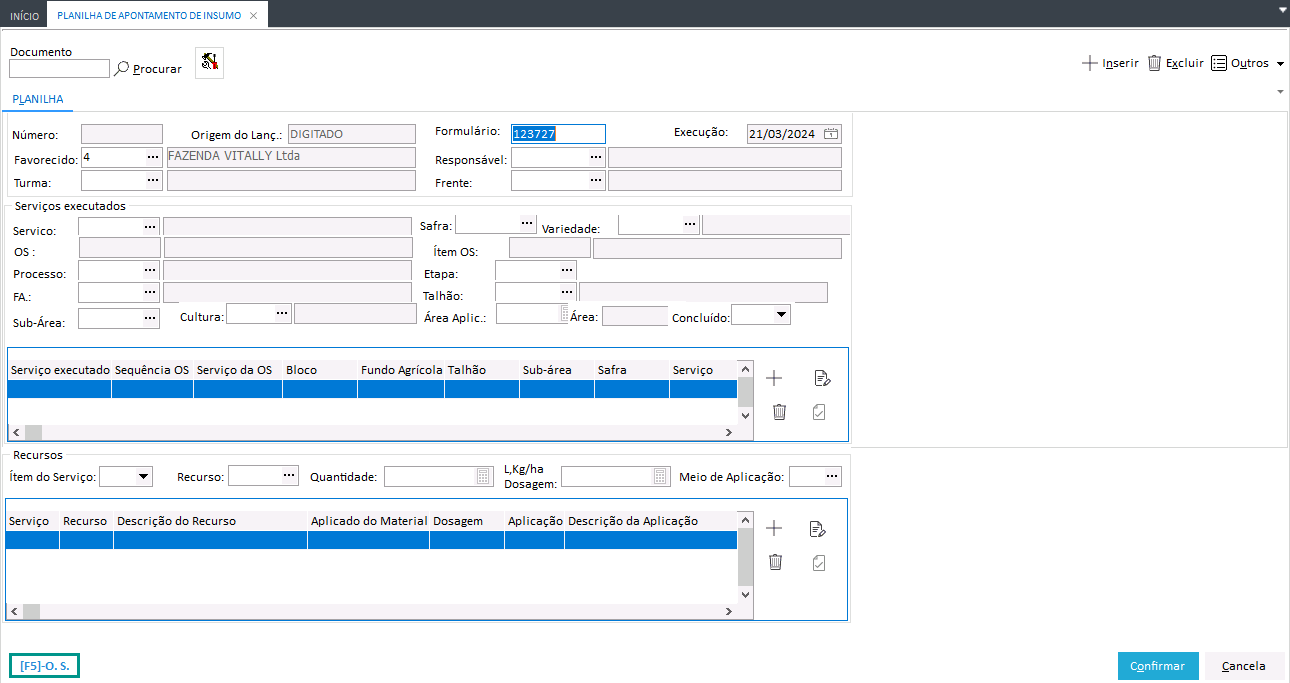
- Informe, no campo Safra, a safra a que pertece a ordem de serviço que deseja utilizar para criar o apontamento;
- Informe, no campo OS, a ordem de serviço a partir da qual deve ser feito o apontamento;
- Clique em Selecione, para exibir os itens da ordem de serviço selecionada;
- Marque a caixa de seleção, da coluna Seleciona, da OS a partir do qual o apontamento deve ser criado;
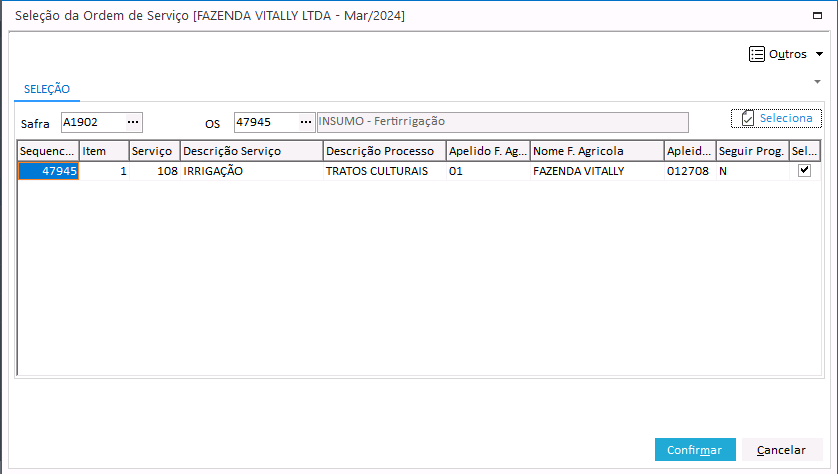
- Clique em Confirmar;
- Clique em Sim, para confirmar a criação;
- Confira todos os dados inseridos no apontamento e, informe os que não foram preenchidos pela OS selecionada;
- Clique em Confirmar, no canto inferior direito, para salvar o respectivo apontamento.
 English
English
 Español
Español

 English
English Español
Español

